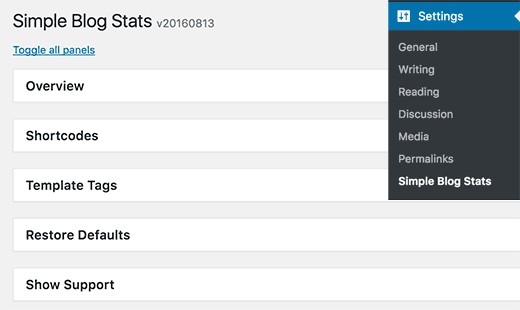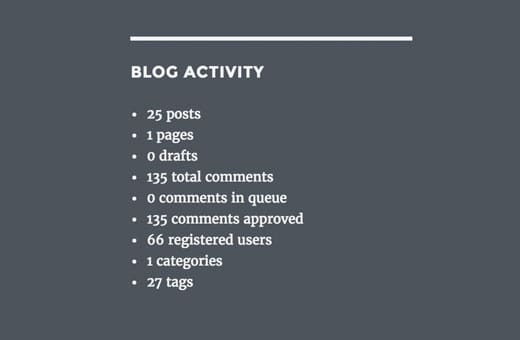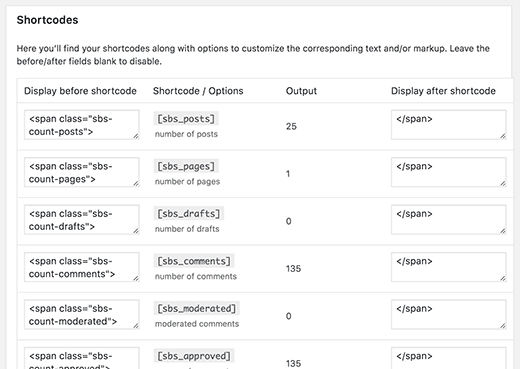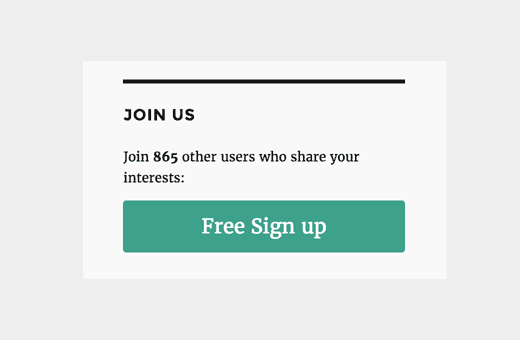Voulez-vous pour afficher des statistiques comme le nombre total d’articles, le nombre de commentaires, les utilisateurs enregistrés sur votre site? Dans ce tutoriel, nous allons vous montrer comment afficher des statistiques simples sur votre site WordPress.
Pourquoi afficher les statistiques de votre blog WordPress ?
Construire une communauté en ligne peut être un peu difficile pour les nouveaux sites. Obtenir plus de trafic et pour que de plus en plus d’utilisateurs passent du temps sur votre site, exige des efforts et de la patience.
Des statistiques simples comme le nombre d’utilisateurs enregistrés, les articles et les commentaires peuvent montrer aux autres utilisateurs que votre site est en croissance rapide. Il encourage la participation des utilisateurs et renforce la confiance.
Il vous permet également de contrôler facilement la stratégie de croissance et le plan de votre site. Par exemple, si vos commentaires sont faibles, alors vous pourrez essayer d’obtenir plus de commentaires sur vos articles. Si vous autorisez l’inscription des utilisateurs, alors vous pouvez faire plus pour encourager davantage les utilisateurs à s’inscrire.
Cela dit, nous allons vous montrer comment afficher des statistiques sur votre blog WordPress.
Comment ajouter de simple Statistiques sur WordPress
La première chose que vous devez faire est d’installer et d’activer le plugin « Simple Blog Stats ». Pour plus de détails, consultez notre guide étape par étape sur la façon d’installer un plugin WordPress.
Après l’activation du plugin, vous devez visiter « Réglages – Simple blog Stats » pour configurer les paramètres du plugin.
« Simple Blog Stats » vous permet d’ajouter des statistiques de votre blog en utilisant des shortcodes et balises de modèle.
Vous pouvez afficher toutes les statistiques en ajoutant un seule shortcode [sbs_blog_stats] dans un article, une page ou unwidget de la sidebar . Il permet d’afficher une liste de toutes les statistiques de votre blog.
Vous pouvez également afficher les statistiques spécifiques comme le nombre total des articles en utilisant différents shortcodes.
Cliquez sur l’onglet shortcodes pour le développer, et vous verrez la liste complète des shortcodes que vous pouvez utiliser.
Chaque shortcode a une description ci-dessous, qui explique les différentes informations qu’il affichera. Vous verrez également deux champs de texte contenant le code HTML, qui sera ajouté avant et après l’information.
Par exemple en utilisant le shortcode [sbs_comments] ce code HTML sera affiché :
<span class="sbs-count-comments">135</span>
Vous pouvez ensuite utiliser la classe .sbs-count-comments pour ajouter un code CSS personnalisés de votre choix. Vous pouvez également modifier le code HTLM <span class= »sbs-count-comments »> </span> pour tout ce que vous souhaitez.
Ne pas oublier de cliquer sur le bouton Enregistrer les paramètres pour enregistrer vos modifications.
Voici une liste des shortcodes offerts par le plugin avec la description.
- [sbs_posts] affiche le nombre total des articles sur votre site.
- [sbs_pages] affiche le nombre total des pages sur votre site.
- [sbs_drafts] affiche le nombre total des projets sur votre site.
- [sbs_comments] affiche le nombre total des commentaires, y compris ceux approuvés et ceux en attente d’approbation.
- [sbs_moderated] affiche nombre de commentaires dans l’attente de l’approbation.
- [sbs_approved] affiche le nombre des commentaires approuvés.
- [sbs_users] affiche le nombre total d’utilisateurs enregistrés sur votre site
- [sbs_cats] affiche le nombre total des catégories
- [sbs_tags] affiche le nombre total des étiquettes.
- [sbs_updated] affiche la dernière date et l’heure de mise à jour
- [sbs_latest_posts] affiche le dernier article
- [sbs_latest_comments] affiche les derniers commentaires
- [sbs_blog_stats] affiche toutes les statistiques de blog dans une liste à puces.
Certains des shortcodes peuvent afficher des informations que vous ne voulez probablement pas afficher, comme le nombre de projets, les commentaires en attendant d’approbation, le nombre de catégories et d’étiquettes.
Mais vous pouvez toujours créer une liste de statistiques de blog en utilisant des shortcodes individuels. Ces shortcodes seront également utiles lorsque vous souhaiterez juste afficher des statistiques spécifiques comme le nombre total de commentaires ou le nombre total d’utilisateurs sur votre site WordPress.
C’est tout pour ce tutoriel. J’espère qu’il vous permettra d’afficher des informations des statistiques sur votre blog WordPress. N’hésitez pas à nous contacter en cas de soucis.